होमपॉड को ठीक करने के शीर्ष 8 तरीके काम नहीं कर रहे हैं या प्रतिक्रिया नहीं दे रहे हैं
अनेक वस्तुओं का संग्रह / / June 27, 2022
ऐप्पल ने होमपॉड अनुभव को तारकीय ध्वनि गुणवत्ता और सिरी एकीकरण के साथ खींचा है। बाद वाला होमपॉड की यूएसपी (यूजर सेलिंग पॉइंट) है, क्योंकि यह आपको सिरी वॉयस कमांड के साथ संगीत चलाने और अपने स्मार्ट होम को नियंत्रित करने देता है। पर क्या अगर सिरी ने काम करना बंद कर दिया या होमपॉड पर पहली बार प्रतिक्रिया दे रहे हैं? आप हमेशा अपने iPhone पर होम ऐप का उपयोग कर सकते हैं या मैन्युअल रूप से संगीत चला सकते हैं, लेकिन यदि आप अभी भी होमपॉड के साथ समस्याओं का सामना कर रहे हैं, तो समस्या का निवारण करने के लिए नीचे दिए गए ट्रिक्स का उपयोग करें।

तुम्हारी होमपॉड पेपरवेट जितना अच्छा है जब यह काम करना बंद कर देता है या कहीं से भी प्रतिक्रिया नहीं देता है। आइए नीचे दिए गए चरणों का उपयोग करें और अपने होमपॉड को कार्यात्मक बनाएं।
1. पावर प्लग की जाँच करें
समस्या निवारण युक्तियों को आगे बढ़ाने से पहले आइए बुनियादी बातों की जाँच करें। आपको यह सुनिश्चित करना होगा कि होमपॉड या होमपॉड मिनी को पावर में प्लग किया गया है। होमपॉड के शीर्ष पर टैप करें, और यदि आप संगीत सुनते हैं, तो होमपॉड चालू है और उपयोग के लिए तैयार है।
2. वाई-फाई कनेक्शन की जाँच करें
आपको होमपॉड और होमपॉड मिनी कनेक्ट को उसी वाई-फाई नेटवर्क से कनेक्ट करना होगा जो आपके आईफोन या आईपैड के रूप में है। यदि आपने होमपॉड को राउटर से दूर दूसरे कमरे या कार्यालय में रखा है, तो यह अपेक्षा के अनुरूप काम नहीं कर सकता है। यहां बताया गया है कि आप अपने होमपॉड पर वाई-फाई नेटवर्क की ताकत कैसे जांच सकते हैं।
स्टेप 1: अपने iPhone पर होम ऐप खोलें।
चरण दो: अपने होमपॉड पर टैप करें।
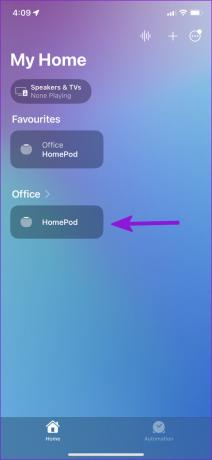
चरण 3: नीचे स्क्रोल करें और बॉटम-राइट कॉर्नर में Settings गियर पर टैप करें।
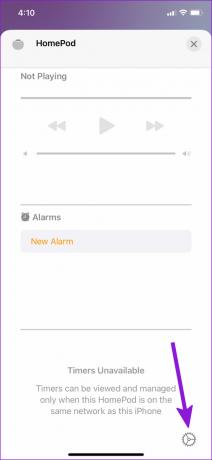
चरण 4: नीचे स्क्रॉल करें और अपना वाई-फाई पता जांचें।
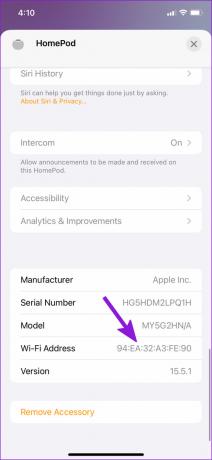
चरण 5: वाई-फाई का नाम और सिग्नल की ताकत देखने के लिए वाई-फाई एड्रेस पर टैप करें।
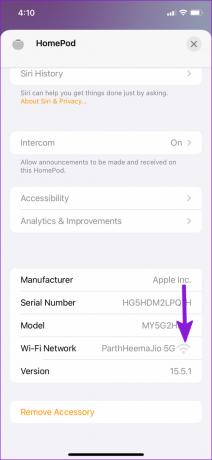
यदि वाई-फाई सिग्नल कमजोर है, तो अपने होमपॉड को राउटर के पास रखें या घर या कार्यालय में अपने राउटर की स्थिति बदलें। यदि आपने हाल ही में अपना वाई-फाई पासवर्ड बदला है या होमपॉड को किसी नए स्थान पर ले जाया गया है, तो थोड़ी देर प्रतीक्षा करें और देखें कि होमपॉड वाई-फाई से जुड़ा है या नहीं।
3. HomePod पर सिरी सक्षम करें
क्या आप होमपॉड पर सिरी वॉयस असिस्टेंट के साथ समस्याओं का सामना कर रहे हैं? आपको यह सुनिश्चित करने की आवश्यकता है कि होमपॉड पर "अरे सिरी" वॉयस कमांड और टच कंट्रोल के लिए सिरी सक्षम है।
स्टेप 1: अपने iPhone पर होम ऐप खोलें और अपनी होमपॉड सेटिंग्स पर जाएं (ऊपर दिए गए चरणों को देखें)।
चरण दो: सिरी मेनू के तहत "अरे सिरी" टॉगल के लिए सुनो सक्षम करें।
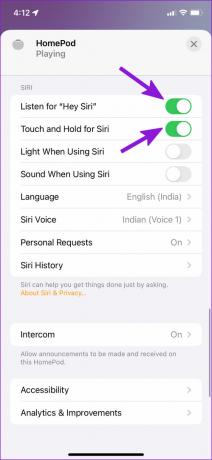
चरण 3: सिरी टॉगल के लिए टच और होल्ड चालू करें।
4. होमपॉड ऑटोमेशन अक्षम करें
जब आप घर से बाहर निकलते हैं तो डिफ़ॉल्ट होमपॉड ऑटोमेशन मीडिया को रोक देता है। लेकिन क्या होगा अगर आप घर पर अपने iPad से संगीत चला रहे हैं? आपको होमपॉड सेटिंग्स मेनू से ऑटोमेशन को अक्षम करने की आवश्यकता हो सकती है।
स्टेप 1: अपने फोन पर होमपॉड सेटिंग्स लॉन्च करें (उपरोक्त चरणों को देखें)।
चरण दो: ऐसे ऑटोमेशन को अक्षम करें जो होमपॉड पर मीडिया को रोक देता है।

5. सिरी भाषा बदलें
सिरी वॉयस असिस्टेंट कई भाषाओं में उपलब्ध है। यदि आप Siri के साथ अपनी मातृभाषा का उपयोग नहीं कर रहे हैं, तो सहायक आपके वॉयस कमांड को नहीं समझ सकता है। आपको सिरी भाषा को अपनी मूल भाषा में अपडेट करने की आवश्यकता है। ऐसे।
स्टेप 1: अपने फोन पर होमपॉड सेटिंग्स खोलें (उपरोक्त सूची में दूसरी चाल देखें)।
चरण दो: सिरी मेनू के तहत भाषा का चयन करें।
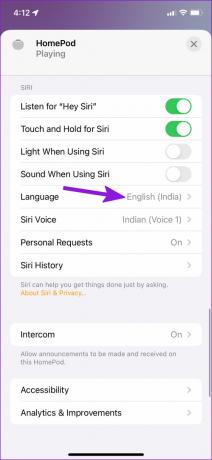
चरण 3: निम्न मेनू से अपनी मूल सिरी भाषा का चयन करें।
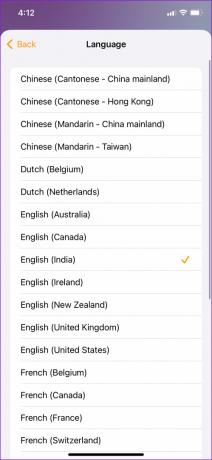
इसी मेन्यू से आप Siri की आवाज भी बदल सकते हैं।
6. होमपॉड सॉफ्टवेयर अपडेट करें
Apple नियमित रूप से HomePod की कार्यक्षमता में सुधार और बग्स को ठीक करने के लिए अपडेट जारी करता है। यहां बताया गया है कि आप iPhone पर होम ऐप का उपयोग करके होमपॉड सॉफ़्टवेयर को कैसे चेक और अपडेट कर सकते हैं।
स्टेप 1: अपने iPhone पर होम ऐप खोलें।
चरण दो: ऊपरी दाएं कोने में तीन-बिंदु मेनू पर टैप करें।
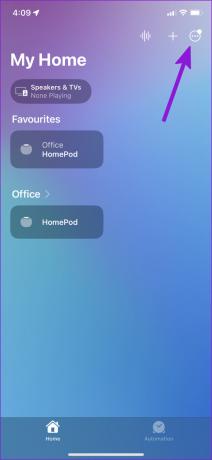
चरण 3: होम सेटिंग्स का चयन करें।

चरण 4: स्क्रॉल करें और सॉफ़्टवेयर अपडेट मेनू चुनें।
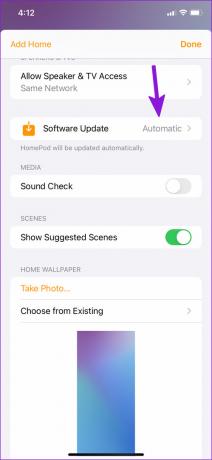
चरण 5: ऐप लंबित अपडेट की जांच करेगा और आपके होमपॉड पर इंस्टॉल करेगा।
7. होमपॉड रीसेट करें
यदि कोई भी तरकीब आपके होमपॉड को वापस नहीं लाती है, तो आपके पास डिवाइस को रीसेट करने के अलावा कोई विकल्प नहीं है।
स्टेप 1: अपने फोन पर होमपॉड सेटिंग्स खोलें।
चरण दो: नीचे स्क्रॉल करें और होमपॉड रीसेट करें चुनें।
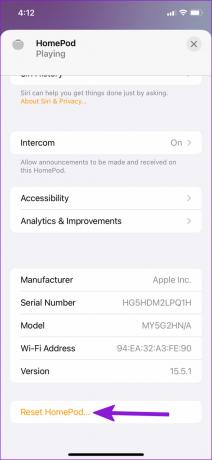
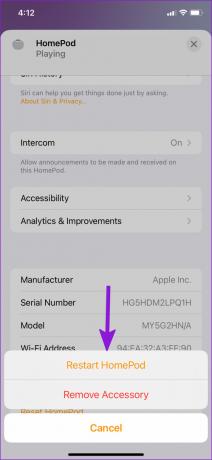
नीचे से अपने निर्णय की पुष्टि करें, और आप जाने के लिए अच्छे हैं। आपको HomePod को फिर से सेट करना होगा और बिना किसी समस्या के इसका उपयोग करना होगा।
8. एप्पल सहायता से संपर्क करें
क्या आप अभी भी HomePod के साथ समस्याओं का सामना कर रहे हैं? आपको Apple समर्थन से संपर्क करने की आवश्यकता है। आप अपने नजदीकी Apple सर्विस सेंटर पर भी अपॉइंटमेंट शेड्यूल कर सकते हैं।
होमपॉड साउंड के साथ अपने कमरे को भरें
आपको किसी भी भौतिक या पानी की क्षति के लिए होमपॉड की भी जांच करनी चाहिए (ऐप्पल स्पीकर पानी प्रतिरोधी नहीं हैं)। HomePod को जीवंत करने के लिए आपके लिए किस तरकीब ने काम किया? अपने निष्कर्ष नीचे टिप्पणी अनुभाग में साझा करें।
अंतिम बार 27 जून, 2022 को अपडेट किया गया
उपरोक्त लेख में सहबद्ध लिंक हो सकते हैं जो गाइडिंग टेक का समर्थन करने में मदद करते हैं। हालांकि, यह हमारी संपादकीय अखंडता को प्रभावित नहीं करता है। सामग्री निष्पक्ष और प्रामाणिक रहती है।

द्वारा लिखित
पार्थ ने पहले EOTO.tech में टेक न्यूज को कवर करने के लिए काम किया था। वह वर्तमान में गाइडिंग टेक में ऐप्स तुलना, ट्यूटोरियल, सॉफ्टवेयर टिप्स और ट्रिक्स और आईओएस, एंड्रॉइड, मैकओएस और विंडोज प्लेटफॉर्म में गहराई से गोता लगाने के बारे में स्वतंत्र है।



